Hướng dẫn kết nối và cài đặt máy in không dây qua mạng wifi
Máy in không dây cung cấp cho bạn sự tiện lợi khi in từ bất kỳ thiết bị được kết nối nào, trong mạng cơ quan hoặc mạng gia đình của bạn. Tuy nhiên, việc kết nối một máy in không dây không phải lúc nào cũng dễ dàng và thực tế có thể cảm thấy đây là một nhiệm vụ thực sự phức tạp. Việc cài đặt và cấu hình máy in không dây đòi hỏi nhiều công việc hơn so với cài đặt máy in truyền thống của bạn bằng cáp USB. Nếu bạn đang gặp khó khăn trong việc đồng bộ hóa mọi thứ, Mực in LyVyStar sẽ hướng dẫn bạn ngay tại đây!
Ngày đăng: 01-07-2022
873 lượt xem
Thiết lập máy in không dây của bạn
Trước hết, bạn cần đặt máy in của mình ở một nơi nào đó tương đối gần với bộ định tuyến không dây để máy nhận được tín hiệu không dây tốt. Về lâu dài, các tùy chọn vị trí đặt máy in của bạn linh hoạt hơn rất nhiều miễn là máy in nằm trong phạm vi phủ sóng của bộ định tuyến không dây của bạn.
Bây giờ đã đến lúc bạn cài đặt máy in và thiết lập cấu hình lần đầu tiên. Bạn cần kết nối dây nguồn và cắm vào ổ cắm điện, lắp hộp mực (nếu cần) và bật nó lên. Sau đó, chạy trình hướng dẫn cấu hình, làm việc này để cài đặt thiết bị của bạn trên máy tính xách tay hoặc máy tính để bàn của bạn.
Trước khi cài đặt trên bất kỳ thiết bị nào của mình, bạn cần kết nối thiết bị đó với mạng của mình. Đối với điều này, hãy xem qua menu và tìm kiếm cài đặt Mạng LAN không dây hoặc thứ gì đó tương tự. Khi bạn đã nhấp vào tùy chọn này, bạn sẽ tìm thấy tùy chọn kết nối máy in qua card mạng không dây. Tùy thuộc vào kiểu máy in của bạn, bạn có thể cần tìm một tùy chọn kết nối nó qua cáp mạng.

Hướng dẫn kết nối máy in không dây
Bước này có thể là một trong ba lựa chọn thay thế dưới đây:
- Kết nối máy in không dây của bạn với mạng gia đình bằng cách nhập tên mạng của bạn và mật khẩu trong các tùy chọn cấu hình (điều này sẽ chỉ hoạt động nếu máy in của bạn có màn hình và các nút trên đó). Chọn kết nối không dây của bạn và sau đó đi qua trình hướng dẫn cài đặt. Nếu bạn đã thiết lập mật khẩu bảo mật trên bộ định tuyến, nó sẽ yêu cầu bạn nhập mật khẩu. Khi bạn đã nhập tất cả các chi tiết, máy in của bạn sẽ bắt đầu kết nối.
- Kết nối máy in không dây với mạng gia đình của bạn bằng cách nhấp vào nút WPS trên máy in và bộ định tuyến của bạn. Sau đó, bạn sẽ phải nhấn nút WPS trên bộ định tuyến của mình để khám phá các thiết bị mới, sau đó nhấn nút WPS trên máy in. Điều này sẽ tự động phát hiện và kết nối với mạng không dây của bạn.
- Phương pháp cuối cùng là sử dụng cáp Ethernet. Máy in của bạn sẽ có địa chỉ IP mà bạn có thể tìm thấy trên trang quản trị web của bộ định tuyến. Nhập địa chỉ IP của bạn vào trình duyệt web để bạn có thể truy cập giao diện web. Sau đó, tìm một phần có tên Mạng LAN không dây, nhập tên, mật khẩu và các chi tiết khác cần thiết cho mạng không dây của bạn.
Lưu ý rằng một số kiểu máy in không dây sẽ cung cấp cho bạn các cài đặt tương tự trực tiếp trong phần mềm cài đặt trình điều khiển của chúng và nếu đó là trường hợp của bạn thì bạn có thể sử dụng phần mềm để tự động phát hiện xem máy in của bạn có được kết nối với mạng gia đình hay không cũng như cấu hình nó để kết nối với mạng không dây.
Bây giờ bạn cần kiểm tra xem máy in đã được kết nối với mạng không dây của bạn chưa. Nếu bạn gặp bất kỳ sự cố nào, bạn sẽ muốn tham khảo hướng dẫn sử dụng máy in của mình để biết hướng dẫn khắc phục sự cố và cấu hình bộ định tuyến của bạn để biết bất kỳ điều gì có thể đang chặn kết nối.
Nếu bạn muốn kiểm tra lại mọi thứ bạn có thể làm cho máy in in thì đó là chi tiết cấu hình mạng để bạn có thể xem tất cả các thông tin quan trọng như địa chỉ MAC và địa chỉ IP, v.v.
Hướng dẫn cài đặt máy in không dây trên Windows
Bây giờ là lúc để cài đặt máy in vào máy tính của bạn. Nếu bạn đang sử dụng Windows 10 hoặc 8, một phần của quá trình sẽ được hệ điều hành xử lý tự động. Nếu bạn đang sử dụng Windows 7 trở xuống hoặc, nếu Windows không phát hiện và định cấu hình máy in của bạn thì bạn có thể sử dụng hệ điều hành tích hợp sẵn để thêm máy in vào máy tính của mình hoặc chạy phần mềm máy in đi kèm.
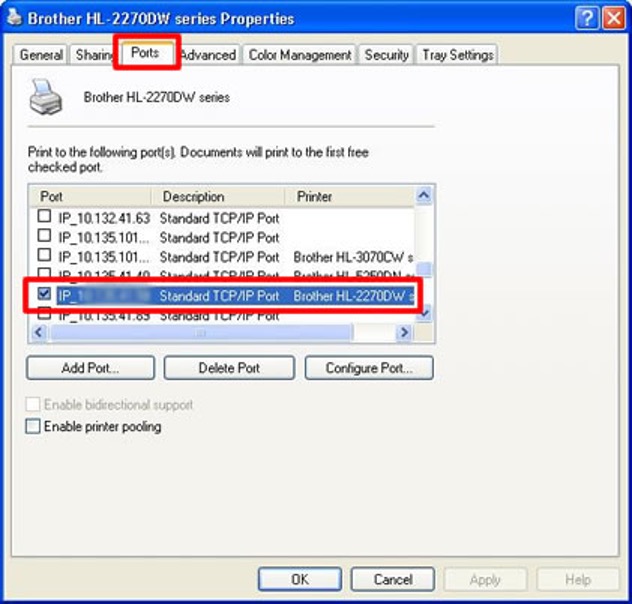
Nếu bạn chọn tùy chọn phần mềm đi kèm máy in thì bạn sẽ cần làm theo các bước cài đặt. Hãy nhớ chọn các tùy chọn “Sử dụng máy in với kết nối mạng LAN không dây” cho phương thức kết nối máy in.
Nếu bạn muốn sử dụng thuật sĩ xây dựng riêng của Windows thì họ có hướng dẫn chi tiết: Cách cài đặt máy in cục bộ trên máy tính Windows của bạn.
Nếu bạn đang sử dụng Windows 7, quá trình này hơi khác một chút. Khi được yêu cầu tìm máy in của bạn, bạn sẽ cần chọn một trong các tùy chọn sau:
- Thêm máy in bluetooth, không dây hoặc mạng có thể khám phá
- Thêm máy in bằng địa chỉ TCP / IP hoặc tên máy chủ
- Thêm máy in cục bộ hoặc máy in mạng với máy in thủ công

Hướng dẫn kết nối máy in không trên Mac
Nếu bạn đang sử dụng MAC, đây là các bước của bạn:
- Chọn mạng Wi-Fi của bạn bằng các điều khiển tích hợp trên máy in của bạn. Bạn nhập tên người dùng và mật khẩu mạng của mình nếu đó là mạng được bảo mật.
- Bạn cần cài đặt trình điều khiển máy in cần thiết trên MAC từ đĩa CD đi kèm với máy in của bạn. Nếu nó không có đĩa CD đi kèm với máy in của bạn, hãy truy cập trang web của nhà sản xuất và tải xuống phần mềm cho kiểu máy in của bạn.
- Chọn “Tùy chọn hệ thống” từ Dock của bạn.
- Chọn bảng điều khiển “In & Fax” trong phần Phần cứng.
- Nhấp vào dấu “+” ở bên trái bảng điều khiển của bạn.
- Sau đó, bạn sẽ cần chọn tab “IP” ở đầu cửa sổ và chọn “Internet Protocol IPP” từ danh sách các giao thức
- Nhập địa chỉ IP của máy in không dây của bạn và tên hàng đợi.
- Chọn trình điều khiển máy in chính xác từ menu thả xuống “Sử dụng In”.
- Cuối cùng nhấp vào nút “Thêm” để hoàn tất thiết lập máy in không dây. Máy in bây giờ sẽ tiếp tục hiển thị như một thiết bị khả dụng vào lần in tiếp theo.
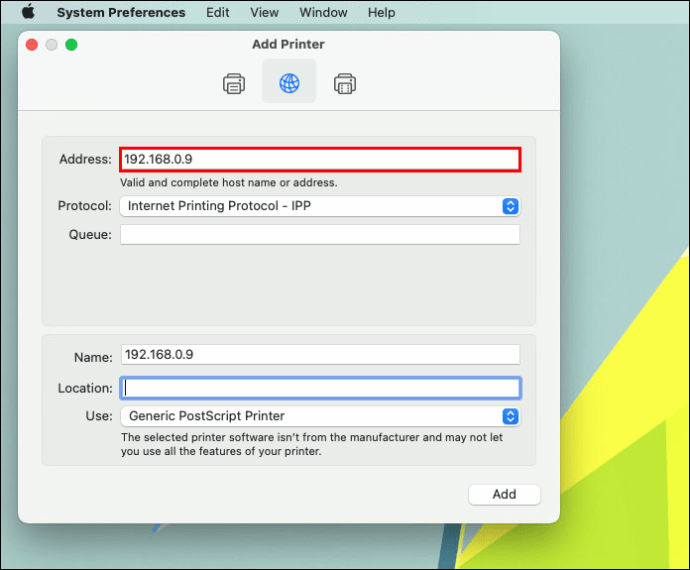
Bạn có biết bạn cũng có thể in không dây từ điện thoại thông minh hoặc máy tính bảng của mình không? Tất cả những gì bạn cần làm là tìm kiếm các ứng dụng máy in từ nhà sản xuất máy in của bạn.
Như chúng tôi đã chứng minh việc cài đặt một máy in không dây vào thiết bị của bạn có thể mất một chút thời gian và công sức. Bạn phải cẩn thận để không bỏ lỡ bất kỳ bước nào nếu không nó sẽ không hoạt động. Tuy nhiên, sau khi hoàn thành thời gian bạn đã dành cho nó sẽ thực sự được đền đáp và có thể in từ bất cứ đâu trong nhà của bạn, bất cứ lúc nào sẽ giúp cải thiện năng suất tổng thể của bạn.
Trên đây là hướng dẫn và cách kết nối máy in với máy tính và điện thoại thông qua mạng wifi mà Mực in LyVyStar muốn chia sẻ đến bạn. Nếu bạn cần tư vấn về máy in cũ - máy in mới chính hãng, mực in chính hãng Epson, Canon, HP, Brother... nạp mực máy in, sửa chữa máy in tại Quy Nhơn - Bình Định, TPHCM, Phú Yên, Quảng Ngãi, Đồng Nai... đừng ngần ngại liên hệ LyVyStar nhé!
- Hotline: 0934 486 456 Mr Lâm
- Zalo: 0934 486 456 Máy in - Mực in LyVyStar
- Fanpage: https://bit.ly/3k9oypv
- YouTube: https://bit.ly/381KFIU
* Tham khảo: các dòng máy in cũ tốt nhất hiện nay























